Aprende todo lo que necesitas saber acerca de Discord
En el caso de que te muevas por el mundo de los videojuegos de forma más o menos habitual, probablemente te hayas fijado en una nueva aplicación llamada Discord. Este programa permite a los jugadores reunirse virtualmente a través de espacios privados, donde pueden enviar mensajes y comunicarse, aunque Discord no solamente está disponible con estos fines.
¿Estás interesado en conocer más al respecto? En este artículo hablamos sobre qué es Discord y por qué está triunfando. Intenta no perderte nada.
🕹¿Qué es Discord?
Pero, ¿qué es Discord? Para entendernos, Discord viene siendo una especie de Skype para los jugadores. Sin duda alguna es el método más fácil de que un jugador pueda hablar con sus compañeros de partida. Ya sea por voz, texto o vídeo. También puedes compartir tu pantalla, seleccionar vídeos, etc.
Es transversal y se puede utilizar en cualquier lugar. Existe para todos los dispositivos y de manera gratuita para Windows, Mac, Android, iOS y Linux. En julio de 2019, Discord tenía más de 250 millones de usuarios activos, desde entonces hasta ahora ese número no ha hecho más que crecer.
🤖 ¿Para qué sirve Discord?
Su gran éxito radica no solo en su funcionamiento multiplataforma, sino también en su perfecta integración con videojuegos y aplicaciones, además también está el hecho de que permite a un grupo de compañeros hablar entre sí a través de un espacio privado.
La aplicación para PC está diseñada para su uso durante partidas de videojuegos, pero también para ofrecer soporte de un videojuego, aplicación o web, para discutir sobre un asunto, etc. Su curva de aprendizaje está al alcance de cualquier persona y sus controles son sencillos.
Aunque el producto en sí es gratuito, los diseñadores han añadido extras de pago al más puro estilo de los skins o pieles en videojuegos. Por ejemplo, para conseguir emoticonos personalizados, un símbolo animado, un registro de transferencia mayor o una identificación de perfil interesante.
📝 Crear cuenta en Discord
Para crear una cuenta y empezar a utilizar Discord, sólo tienes que seguir los siguientes pasos:
- Abre la aplicación o vete a discordapp.com/register.
- Rellena todos los datos que te pidan. Se trata de datos importantes como el nombre del usuario, su email y su contraseña.
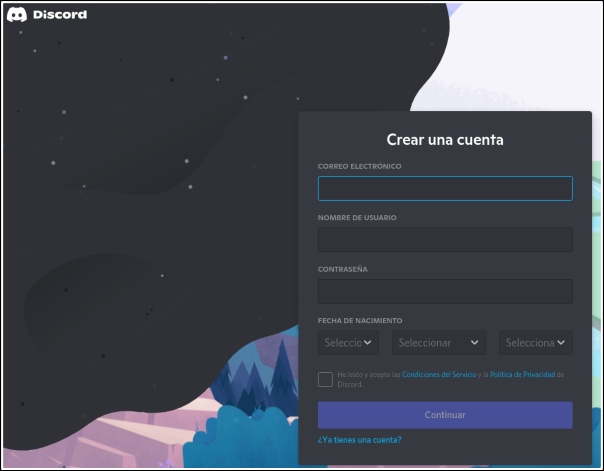
- Una vez que hayas introducido todos los datos mencionados, simplemente seleccione la opción “Continuar”.
- Ahora recibirás un mensaje de que se te ha enviado un correo electrónico confirmando el registro, que deberás abrir.
- Ve al correo electrónico que te han enviado, ábrelo y conéctate a la conexión proporcionada para que puedas verificar que eres el propietario de esa cuenta de correo electrónico.
- Serás llevado a la página del sitio web donde verás “Confirmar dirección de correo electrónico”, selecciónalo para completar la interacción.
- Una vez que lo hagas, tu cuenta será creada sin problemas.
¡Eso es! Si has completado todos los pasos anteriores, completarás el camino para crear tu cuenta en Discord y tendrás la posibilidad de unirte a los espacios de tus compañeros o crear tu propio espacio e invitar a tus amigos.
❓¿Cómo usar Discord?
Lo primero que necesitas hacer es descargarlo en el aparato donde piensas usarlo. Solamente debes ir a su web y hacer clic en la opción “Descargar”. Verás opciones como: Descargar para Windows si tienes Windows 10 o posterior o el sistema operativo con el que cuentes y además también podrás abrirlo desde el navegador.
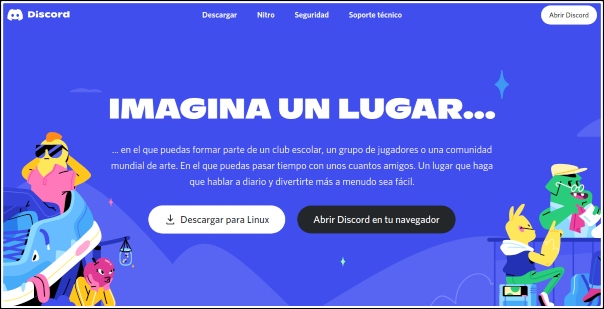
Por otro lado, puedes descargarla para iOS y Android en tabletas y teléfonos. También está disponible con sistemas operativos Linux y Mac. Generalmente la propia web detecta el sistema operativo y ya solo es cuestión de descargar el programa necesario.
Una vez tengas la aplicación instalada o hayas accedido a través de discord.com/login tendrás que loguearte con tus datos, bien se trate del correo electrónico y contraseña, una frase secreta o con el correspondiente código QR.
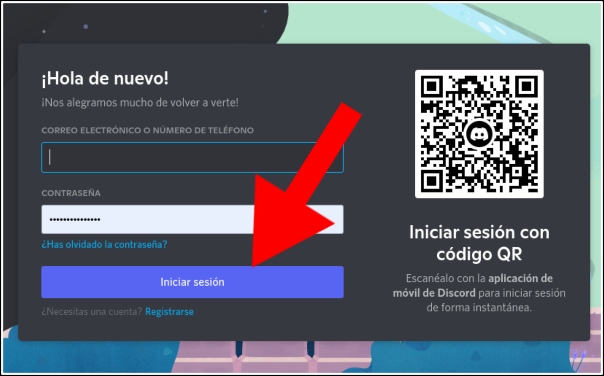
❌¿Por qué Discord no abre?
A pesar de que el funcionamiento de Discord en PC y teléfonos móviles está muy afinado y se van lanzando nuevas versiones con regularidad, esto no significa que no puedan surgir problemas puntuales que provoquen bloqueos o la frustración de que el programa no se abra. Pero no hay que desesperar, ya que para ello existen diferentes soluciones.
▷ Finaliza la sesión actual de Discord
Este es uno de los métodos menos complicados y básicos para solucionar este error en la aplicación Discord. Esta solución depende de la finalización de la tarea de la Discord para dar a nuestro PC o teléfono móvil la oportunidad de actualizar y sincronizar su estructura una vez más.
En el ordenador puedes llevar a cabo esta acción desde el famoso Administrador de Tareas, el cual permite acceder a todos los programas multitarea que se encuentran funcionando en segundo y en primer plano en ese momento. Seguiremos los siguientes pasos:
- Empieza pulsando la combinación de teclas CTRL + ALT + SUPR/DEL para que aparezca el Administrador de Tareas.
- A través de dicho gestor podrás ver cada programa o proceso en uso de tu PC. Una vez allí solo tienes que encontrar el programa Discord.
- Selecciona la aplicación de Discord y selecciona la opción Finalizar Tarea.
- A continuación vuelve a abrir Discord de nuevo y prueba si ya funciona.
Este mismo proceso lo puedes llevar a cabo en el teléfono móvil, donde debes pulsar sobre el botón que te lleva a las aplicaciones en segundo plano y a continuación cerrar la aplicación de Discord para volver a iniciarla. Si no sabes bien cómo hacerlo, siempre puedes optar por reiniciar el teléfono.
▷ Prueba a utilizar la versión web de Discord
La solución que vamos a proponer ahora no es recomendable en teléfonos móviles, ya que puede llegar a ser incómoda de utilizar, pero sí que puede servirle a los usuarios de PC y tablet que tengan problemas con la aplicación y no estén siendo capaces de solucionarlos. Discord dispone de una versión web que se puede ejecutar desde cualquier navegador moderno como Chrome, Firefox, Edge o Safari por citar algunos ejemplos.
Por otro lado, son muchos los usuarios que una vez se han pasado a la versión web de Discord, ya han renunciado a utilizar el programa, debido a que está igualmente muy bien optimizada.
Para acceder a Discord desde la web, simplemente sigue los siguientes pasos:
- Inicia tu navegador favorito y asegúrate de tener conexión a Internet.
- Ahora entra en la url de Discord y pulsa sobre la sección Abrir Discord en la parte superior derecha.
- Ahora introduce tu correo electrónico y contraseña, a continuación haz clic en iniciar.
- Tras eso ya podrás acceder o buscar tus chats o conversaciones favoritos.
🏋️¿Cuánto pesa Discord?
A nadie escapa que dependiendo del sistema operativo, el programa pesará más o menos. Evidentemente, la versión de Discord Web no pesa nada, pero en cuanto al resto de versiones, las más pesadas son las de los sistemas operativos de Apple, con iOS a la cabeza y la menos pesada es la de Android, las versiones de Windows y Linux pesan prácticamente lo mismo.
En general, Discord no es una aplicación pesada, pero vamos a decirte de forma orientativa, cuánto pesa en cada sistema operativo:
- Android: 15 MB
- iOS: 180 MB
- Windows: 65 MB
- Linux: 68 MB
- Mac: 74 MB
👩🏼🦰¿Cuántas personas admite Discord en videollamadas?
Ahora mismo las videoconferencias en Discord permiten un máximo de hasta 25 participantes, por lo que el número de personas permitidas ha aumentado, ya que con anterioridad solo se permitían 25 personas. La función de videollamada se integró posteriormente a la función de chat para así lograr competir con otros servicios de mensajería que ya lo integran, como puede ser Messenger de Facebook o incluso WhatsApp, pero aún así, la función de chat es la más utilizada.
La función de videollamada grupal tiene también muchos usos, como por ejemplo poder mostrar una situación específica durante una partida de Minecraft a tus amigos mientras hablas con ellos.
🛡️¿Es Discord seguro?
Son muchas las personas que se preguntan sobre qué peligros podría entrañar Discord y en este apartado vamos a responderlos. A pesar de sus fines lúdicos, Discord no está pensado para niños, y es más, sus clientes informan durante el proceso de registro que son personas mayores de 13 años y en general no está recomendado para menores de 18 años. Pero, seamos sinceros, la mayoría de su público se encuentra en el rango de los adolescentes y los mayores de edad jóvenes, por lo que es normal que muchos padres sientan preocupación ante una aplicación que no conocen.
Como en el antiguo IRC, habrá conversaciones más o menos tolerantes y es posible que en según qué conversaciones y tipos de chats no moderados, se puedan llegar a producir conversaciones no adecuadas, con lenguaje hostil o de acoso escolar, por lo que conviene estar alerta y tutelar su uso.
Fuera de lo comentado anteriormente, y en cuanto a la seguridad de la aplicación para teléfonos móviles o PC, está fuera de toda duda y se actualiza con asiduidad, por lo que es más que segura. Eso sí, ni Discord ni ninguna otra aplicación nos puede garantizar la seguridad en nuestro correo o contraseña, por lo que se recomienda no utilizar nunca contraseñas sencillas y no reutilizarlas. Por el momento Discord no tiene un historia de hackeos a sus bases de datos.
También es posible que un malware llegue a infectar la aplicación de escritorio de Discord, como ya ha ocurrido, pero eso, como decimos, no es que el programa no sea seguro, sino que nosotros mismos hemos sido los que hemos descuidado nuestra seguridad.
👨🏼💻 ¿Por qué Discord no me deja compartir pantalla?
Que Discord no deje compartir la pantalla es un error puntual y que generalmente se soluciona de forma sencilla. Si te ha ocurrido tanto en el ordenador como en el teléfono móvil, sigue las siguientes instrucciones para lograr solucionarlo:
- Asegúrate de estar actualizado a la última versión: las nuevas versiones se lanzan para corregir errores, así que si no tienes una versión moderna, es probable que existan problemas de compatibilidad entre tu aplicación y la del resto de personas con las que quieres compartir tu pantalla.
- Verifica que no sea un fallo puntual: a veces en las aplicaciones surgen pequeños problemas que se solucionan o bien cerrando la aplicación o reiniciando el dispositivo. Probar si esta solución funciona, no lleva demasiado tiempo, y si no lo hace siempre puedes pasar a la siguiente.
- Comprueba que los permisos estén dados: las aplicaciones de Android e iOS requieren de que les den permisos para poder funcionar, en Windows y otros sistemas operativos también pueden estar siendo bloqueadas por un firewall, así que verifica que todo esto no esté ocurriendo.
- Reinstala la aplicación: Reinstalar la aplicación puede ser una solución a este tipo de problemas, sobre todo en los sistemas operativos de ordenador y no tanto así en teléfonos móviles.
- Verifica que la aplicación no esté fallando a nivel global: redes sociales como Twitter pueden ayudarte a saber si a más personas les está fallando la aplicación, con una búsqueda del tipo “discord no funciona” podrás ver si hay más personas informando de fallos.
- Contacta con el soporte de Discord: en el soporte de Discord te pueden ayudar mejor que nadie, ya que reciben muchas dudas similares a diario, ellos son los desarrolladores, por lo que nadie mejor para ayudarte con esto.
👱🏼¿Cuál es el Discord de ElRubius?
ElRubius es un referente en el mundo de los videojuegos, comenzó en YouTube pero se ha extendido a otras plataformas como Twitch o Discord que también están relacionadas con el mundillo de los videojuegos. Su cuenta de Discord es la siguiente: https://discord.com/invite/rubius
🤖 Discord Bots: ¿qué son y cómo funcionan?
Los bots son un elemento tecnológico virtual que ha proliferado recientemente en redes sociales como Twitter y también en aplicaciones de mensajería como Telegram. Discord también se ha apuntado a la moda de los bots e integra esta característica.
Los bots en Discord al igual que en general, sirven para llevar a cabo tareas de forma automática. Gracias a los bots de Discord podrás gestionar más fácilmente una comunidad y hacer que respondan a solicitudes hechas por los usuarios, que bloqueen el spam o que den la bienvenida a nuevos usuarios. Los usos que se le pueden dar son prácticamente infinitos y hoy en día existe muchísima documentación sobre cómo programarlos.
🙄 Discord vs Slack: ¿cuál es mejor?
Slack y Discord son aplicaciones rivales que compiten por un mismo nicho de mercado y tienen sus ventajas y desventajas, aunque para la mayoría de usuarios, cualquiera de las dos le servirá más que de sobra.
Slack está más enfocado hacia el ámbito de trabajo, de charlas profesionales y similares, aunque en la práctica no habría ningún impedimento en utilizarlo para el mismo fin que Discord. En ambos casos es posible utilizar chats públicos y canales de comunicación privada, así que en eso son prácticamente iguales.
Una de las diferencias que te puedes encontrar es la limitación de personas en un grupo, aunque Slack no ha hecho oficial el número de usuarios que soporta, se estima que está en los 8.500. En cuanto a Discord, su límite es de 5.000 personas por canal de chat, así que en situaciones muy puntuales esta podría ser una ventaja a favor de Slack.
En cualquier caso, ambas son herramientas muy completas y que funcionan realmente bien, por lo que la decisión (para bien) no es sencilla y se basará más en los gustos personales que en las propias limitaciones o problemas de una aplicación.
Contenidos




